Tin mới
Hướng dẫn phục hồi cập nhật lại BIOS bằng USB Flash cho Máy tính xách tay HP
Trong bài viết Hướng Dẫn Phục Hồi Lại BIOS trên Máy Tính Xách Tay HP bằng Phím Cứng, Công Nghệ Siêu Việt đã hướng dẫn tường minh cho các bạn, cách làm thế nào để chúng ta có thể tự phục hồi và cập nhật lại BIOS cho các máy tính xách tay HP mà mình đang sử dụng.
Tuy nhiên đó là cách có thể thực hiện được khi Laptop của bạn đang còn phân vùng của ổ đĩa HP_TOOLS, đây là một phân vùng mặc định được hãng sản xuất tạo ra trên các Máy tính xách tay khi các máy này được xuất xưởng.
Tuy nhiên nếu trong trường hợp Laptop của bạn phân vùng HP_TOOLS volume (Windows 7) hoặc UEFI (Windows 10, 8) trên ổ cứng của bạn đã bị xóa hoặc nếu tính năng khôi phục BIOS khẩn cấp không giải quyết được sự cố, thì bạn cần phải thực hiện theo một cách khác dưới đây.
CÁC BẠN THỰC HIỆN TUẦN TỰ THEO HƯỚNG DẪN CỦA CÁC MỤC I, II, III, IV LA MÃ
I. Tải xuống tệp BIOS thay thế
Lưu ý: Bước này bạn cần thực hiện trên một máy tính khác đang hoạt động bình thường và có kết nối internet ổn định
Bước 1:
• Bạn truy cập vào địa chỉ sau để tải phần mềm cập nhật BIOS: https://support.hp.com/vn-en/drivers
Xem Video hướng dẫn trực quan về cách tải phần mềm cập nhật BIOS cho Máy tính xách tay HP
• Nhập số mô hình của máy tính xách tay không bắt đầu trong Nhập tên sản phẩm HP (Model), số sản phẩm hoặc số serial number , ví dụ HP ProBook 4420s , sau đó bấm vào Find (Tìm) .
• Trong trang kết quả Trình điều khiển Phần mềm và Trình điều khiển cho mô hình của bạn, hãy đảm bảo hệ điều hành Phát hiện được Chính xác. Nếu cần, bấm Change (Thay đổi) , chọn hệ điều hành và phiên bản đang sử dụng trên laptop của bạn, sau đó bấm Thay đổi .
• Nhấp vào BIOS . ( Nếu bạn muốn xem thêm thông tin về gói cập nhật BIOS, hãy nhấp vào (Details ) Chi tiết .)
• Nhấp vào Tải xuống bên cạnh tệp cập nhật BIOS và lưu tệp vào máy tính của bạn khi quá trình tải xuống hoàn tất. Đảm bảo lưu ý vị trí của tệp lưu.
Nếu có nhiều tệp BIOS, hãy nhấp vào Tải xuống bên cạnh tệp được phát hành gần đây nhất hoặc tệp bạn cần (nếu tệp BIOS cụ thể đã được đề xuất để khôi phục sổ tính xách tay của bạn).
II. Tạo ổ đĩa USB flash khôi phục BIOS cho Máy tính xách tay.
Sử dụng HP BIOS Update and Recovery để tạo ổ đĩa flash phục hồi BIOS. Để hoàn thành bước này, bạn cần một ổ USB flash trống (không có dữ liệu ). Ổ đĩa USB không phải là ổ đĩa boot - khởi động.
Xem Video tạo ổ đĩa USB - flash khôi phục BIOS
1. Kết nối ổ đĩa flash trống vào máy tính làm việc.
2. Tìm đến tệp tin BIOS bạn đã tải xuống và lưu, và sau đó nhấp đúp vào tệp.
Nếu một cửa sổ User Account Control hiển thị, nhấn Yes sau đó Hộp thoại InstallShield Wizard sẽ mở ra.
3 Nhấp vào "Next" ( Tiếp theo ).
Hình ảnh hướng dẫn:
Hình 1. Nhấp vào Next
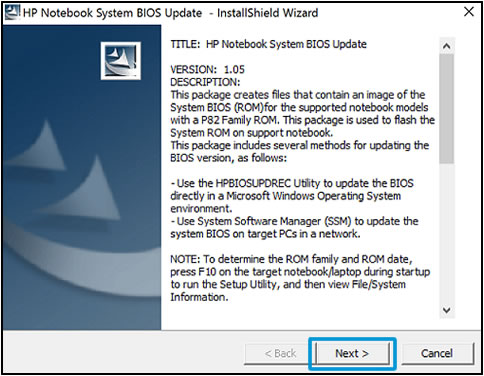
Hình 2: Nhấp chọn dòng " I accept the terms in the license agreement " và chọn Next
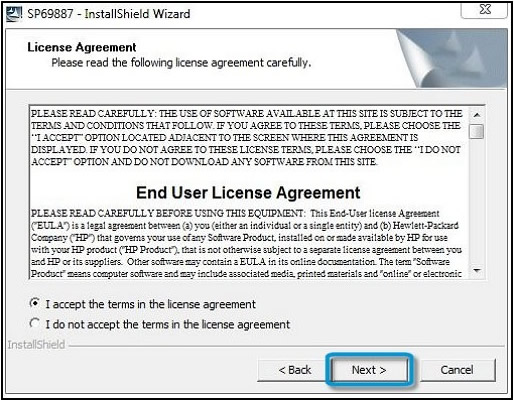
5.Chọn loại bỏ hoặc không xóa các tập tin khỏi ổ đĩa USB sau khi phục hồi BIOS, và sau đó nhấp vào Next . Hộp thoại HP Bios Update and Recover sẽ mở ra.
6. Chọn Create Recovery USB flash drive , sau đó kích Next .
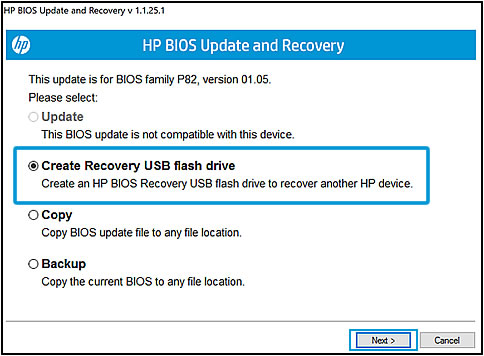
7. Chọn ổ đĩa USB và sau đó nhấp vào Next . Máy tính thực hiện quá trình sao chép các tập tin BIOS vào ổ đĩa USB
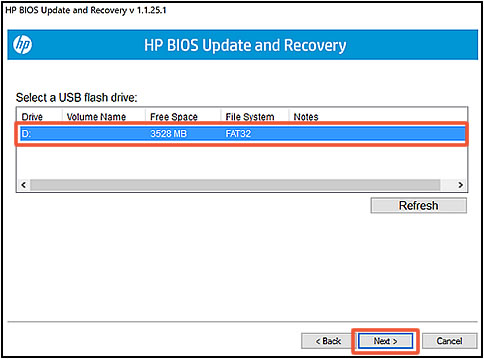
Khi ổ đĩa USB phục hồi BIOS đã được tạo thành công hiển thị, bấm vào Finish .
BIOS khôi phục được lưu trên ổ đĩa USB.
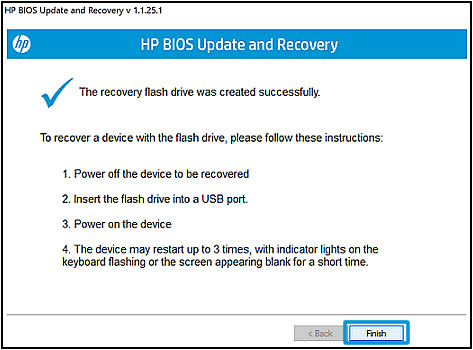
9. Tháo ổ đĩa flash ra khỏi máy tính.
III. Khôi phục BIOS bằng cách sử dụng ổ đĩa USB vừa được tạo ở bước II
Sử dụng tính năng HP Emergency BIOS recovery và ổ đĩa flash phục hồi để khôi phục BIOS.
Xem Video hướng dẫn trực quan khôi phục BIOS bằng ổ đĩa USB
1. Tắt máy tính xách tay không khởi động, và chờ 5 đến 10 giây.
2. Cắm máy tính xách tay vào nguồn điện bằng bộ sạc AC.
3. Kết nối ổ đĩa flash khôi phục BIOS vào máy tính xách tay.
4. Khi notebook tắt, nhấn và giữ phím logo Windows và phím B cùng một lúc.
CHÚ THÍCH:
 và phím V.
và phím V.Màn hình HP BIOS Update hiển thị, và cập nhật BIOS sẽ tự động bắt đầu. Quá trình này có thể mất vài phút và bạn có thể nghe thấy tiếng bíp bổ sung.
Nếu màn hình Cập nhật BIOS của HP không hiển thị sau nhiều lần thử, máy tính xách tay của bạn có thể không hỗ trợ chức năng này, hoặc có thể là sự cố phần cứng ngăn không cho công cụ mở. Đi tới bước tiếp theo để liên hệ với Bộ phận Hỗ trợ Khách hàng của HP , hoặc gọi ngay Hotline 0913 232 009 để được tư vấn kỹ thuật.
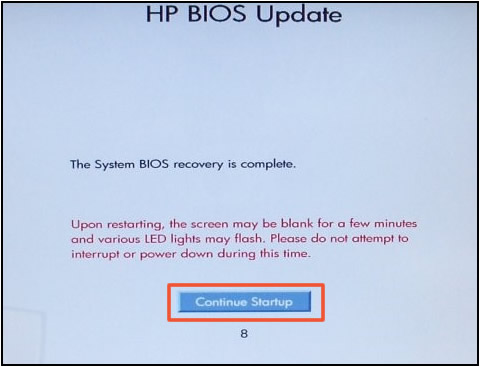
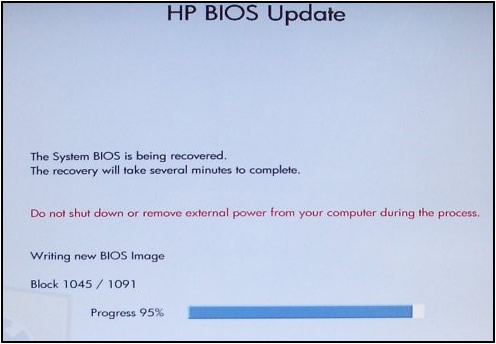
8. Sau khi Windows khởi động, nếu một thông báo cho biết rằng máy tính xách tay bị tắt máy hoặc đã phát hiện vấn đề khởi động, hãy thực hiện theo các hướng dẫn trên màn hình.
Bây giờ bạn có thể vào menu BIOS hoặc khởi động hệ điều hành Windows.
Xin cảm ơn các bạn đã theo dõi bài hướng dẫn này! Chúc các bạn thực hiện thành công!
Xem tin khác

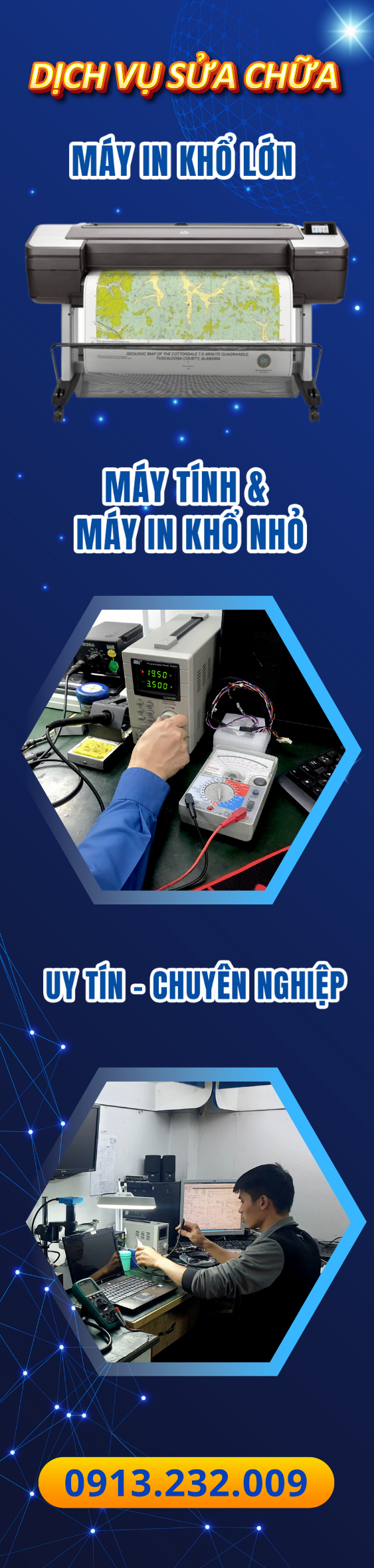
 Giáng sinh an tâm in ấn A0 cùng Công Nghệ Siêu Việt
Giáng sinh an tâm in ấn A0 cùng Công Nghệ Siêu Việt HP DesignJet T1300 PS – Sự chính xác làm nên khác biệt
HP DesignJet T1300 PS – Sự chính xác làm nên khác biệt Sivitech – Giải pháp in khổ lớn HP DesignJet trọn gói
Sivitech – Giải pháp in khổ lớn HP DesignJet trọn gói Vật tư & mực in lít máy HP khổ lớn – Giao nhanh, tư ...
Vật tư & mực in lít máy HP khổ lớn – Giao nhanh, tư ... HP DesignJet T1708 – Khi tốc độ, chất lượng và sự ...
HP DesignJet T1708 – Khi tốc độ, chất lượng và sự ... HP DesignJet T1708 – Máy in khổ lớn tối ưu cho doanh ...
HP DesignJet T1708 – Máy in khổ lớn tối ưu cho doanh ... Khám phá sức mạnh in ấn khổ lớn từ HP DesignJet ...
Khám phá sức mạnh in ấn khổ lớn từ HP DesignJet ... TOP 3 MÁY IN HP DESIGNJET A0 ĐÁNG MUA NHẤT HIỆN NAY
TOP 3 MÁY IN HP DESIGNJET A0 ĐÁNG MUA NHẤT HIỆN NAY ĐÓN TRUNG THU – NHẬN NGAY ƯU ĐÃI TỪ SIVITECH
ĐÓN TRUNG THU – NHẬN NGAY ƯU ĐÃI TỪ SIVITECH Đầu tư thông minh với máy in khổ lớn HP DesignJet ...
Đầu tư thông minh với máy in khổ lớn HP DesignJet ...


